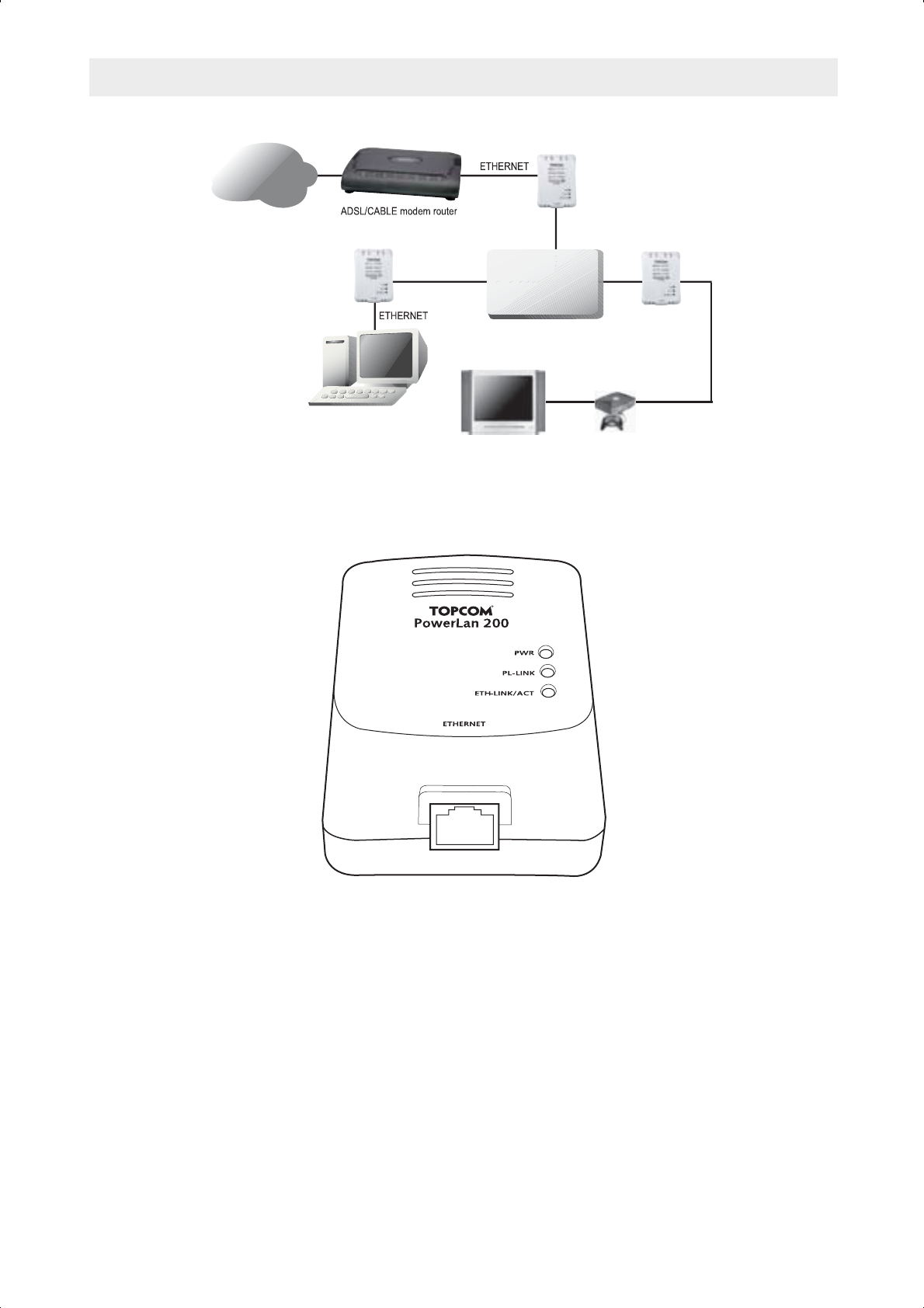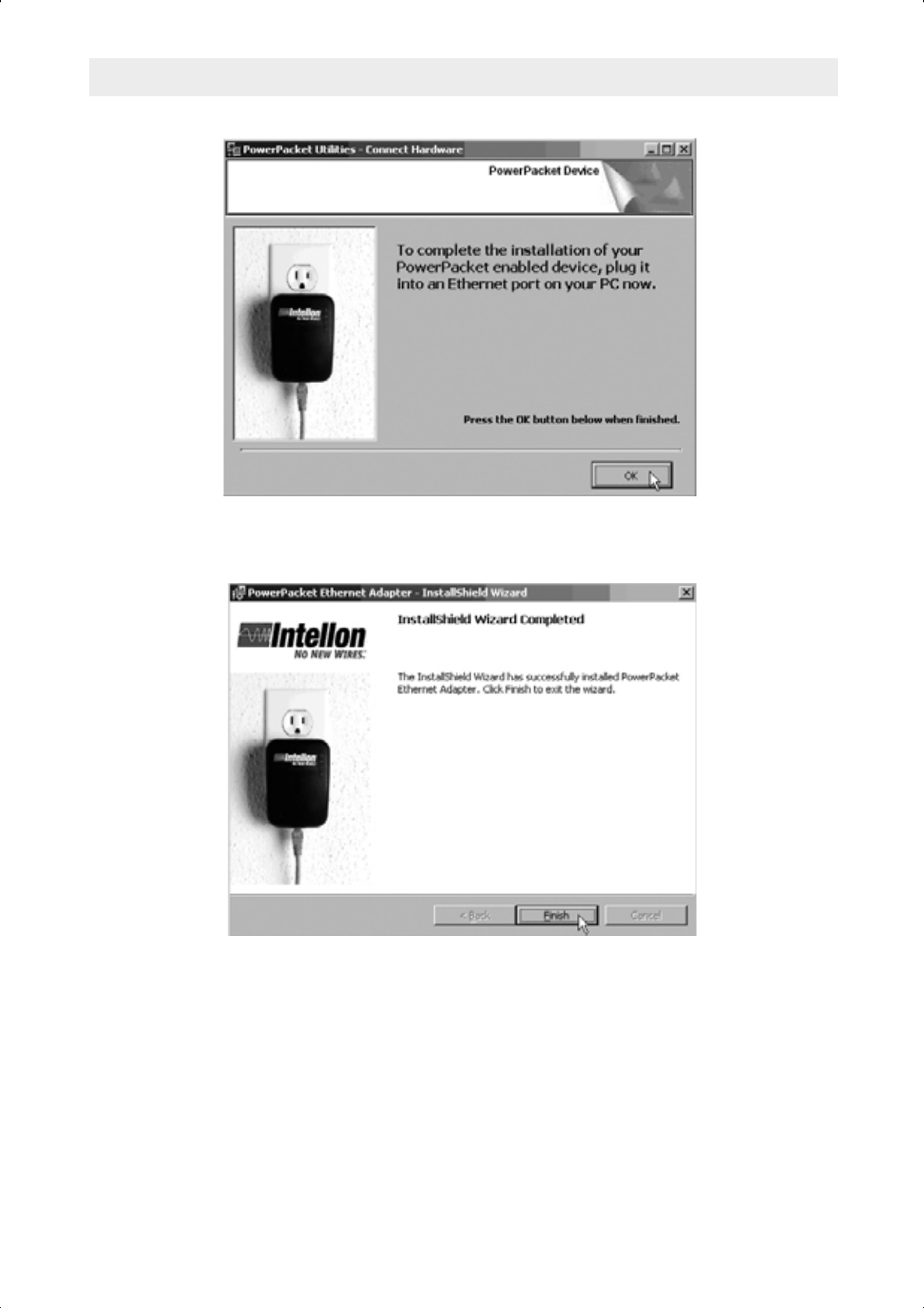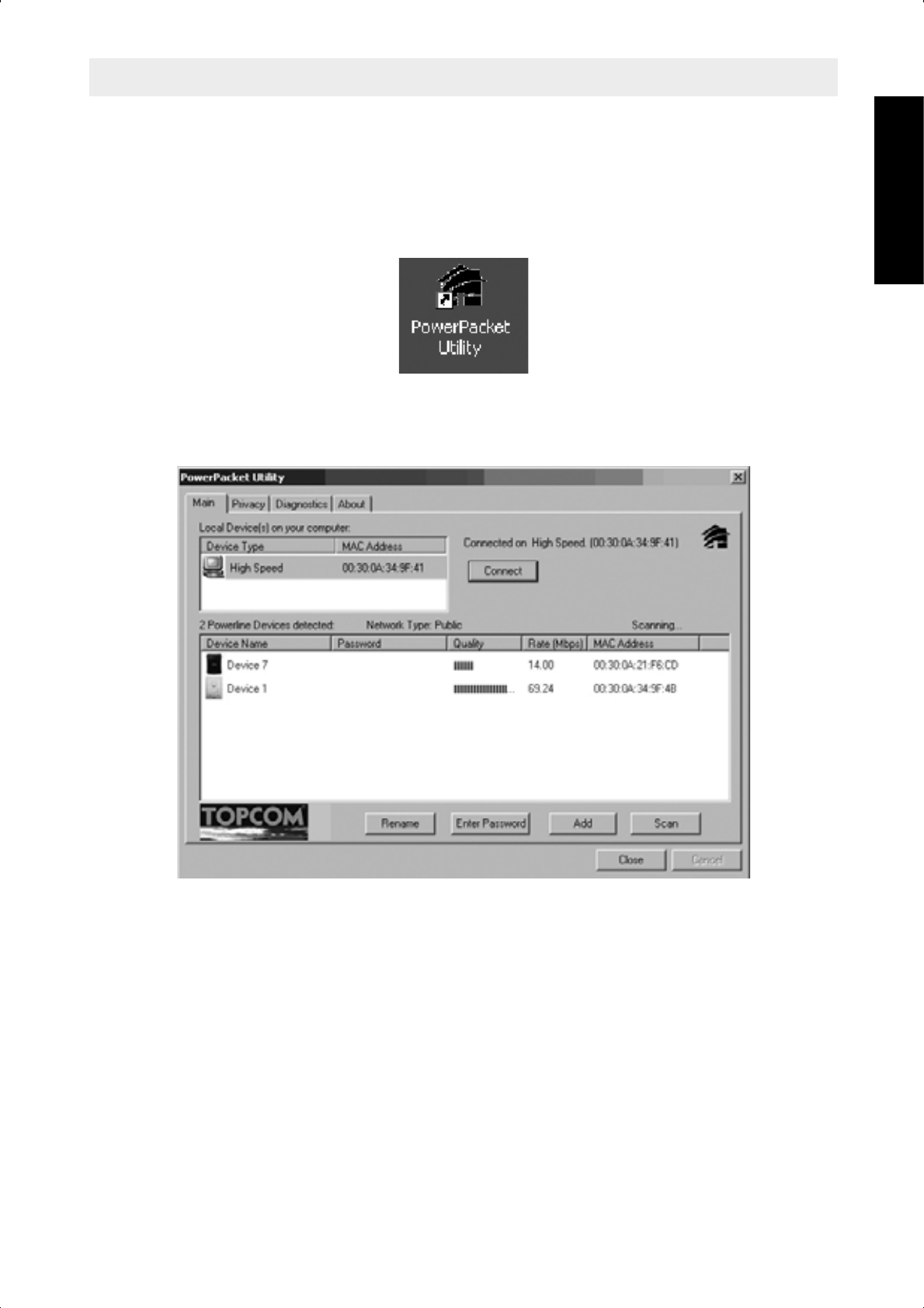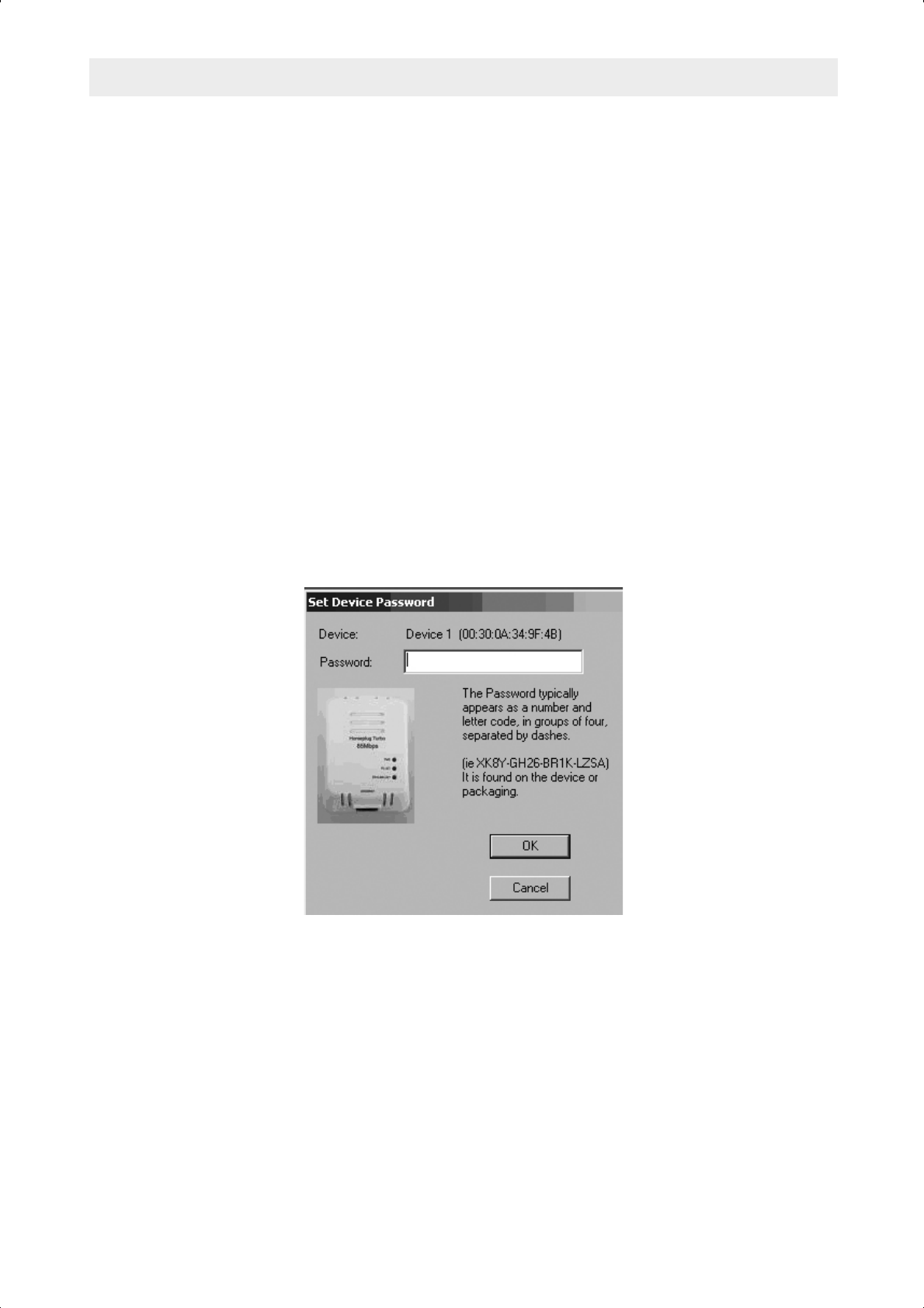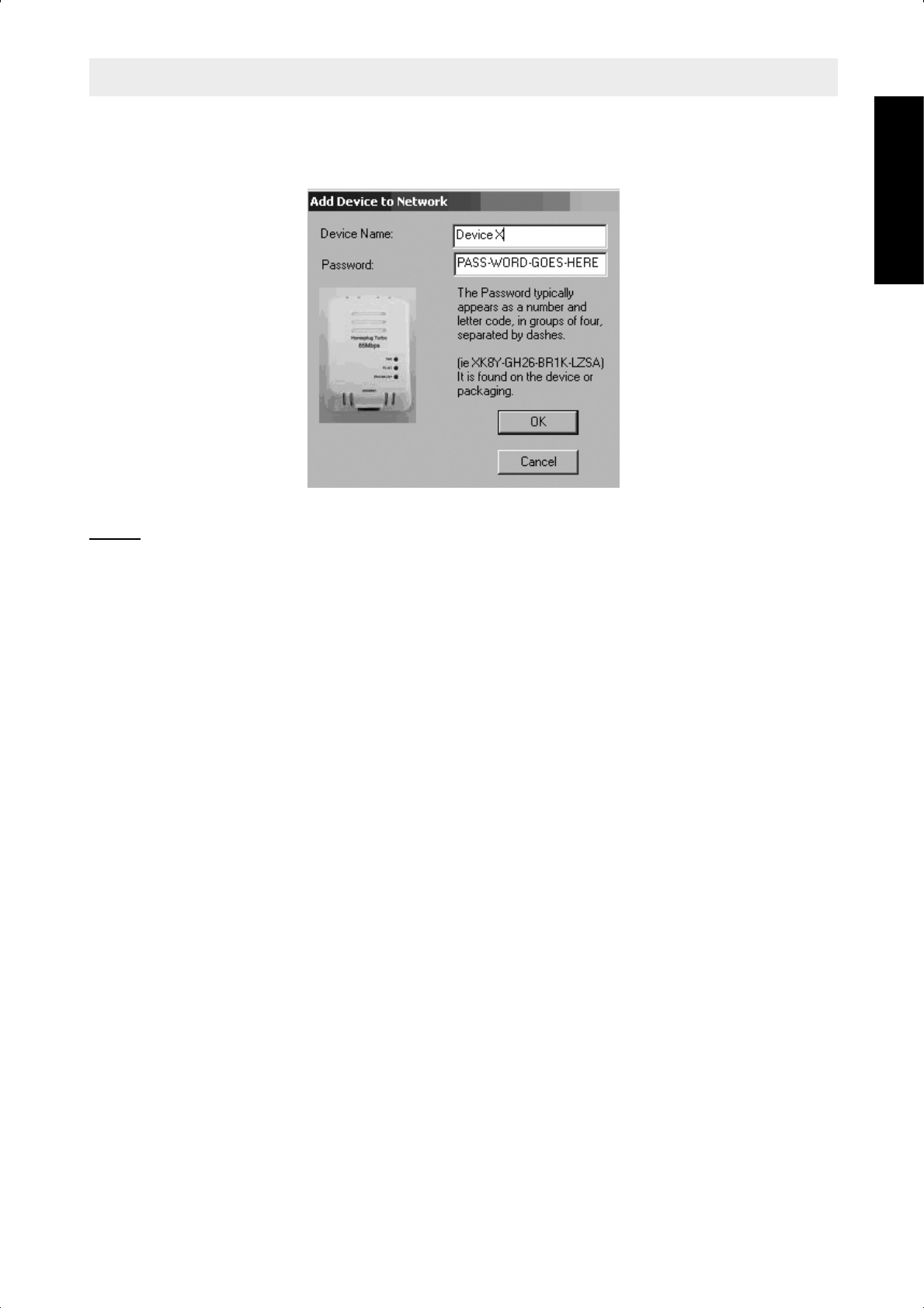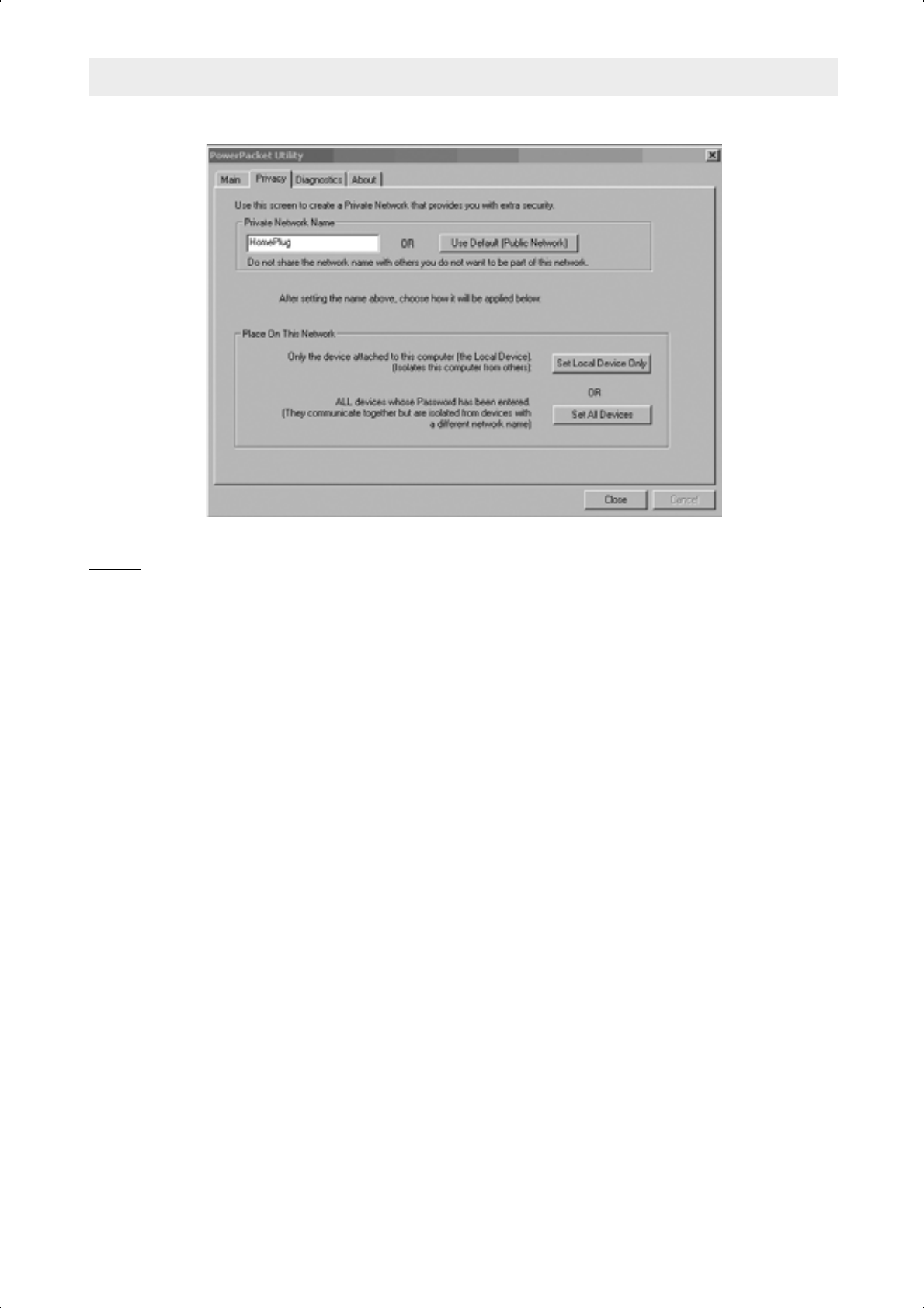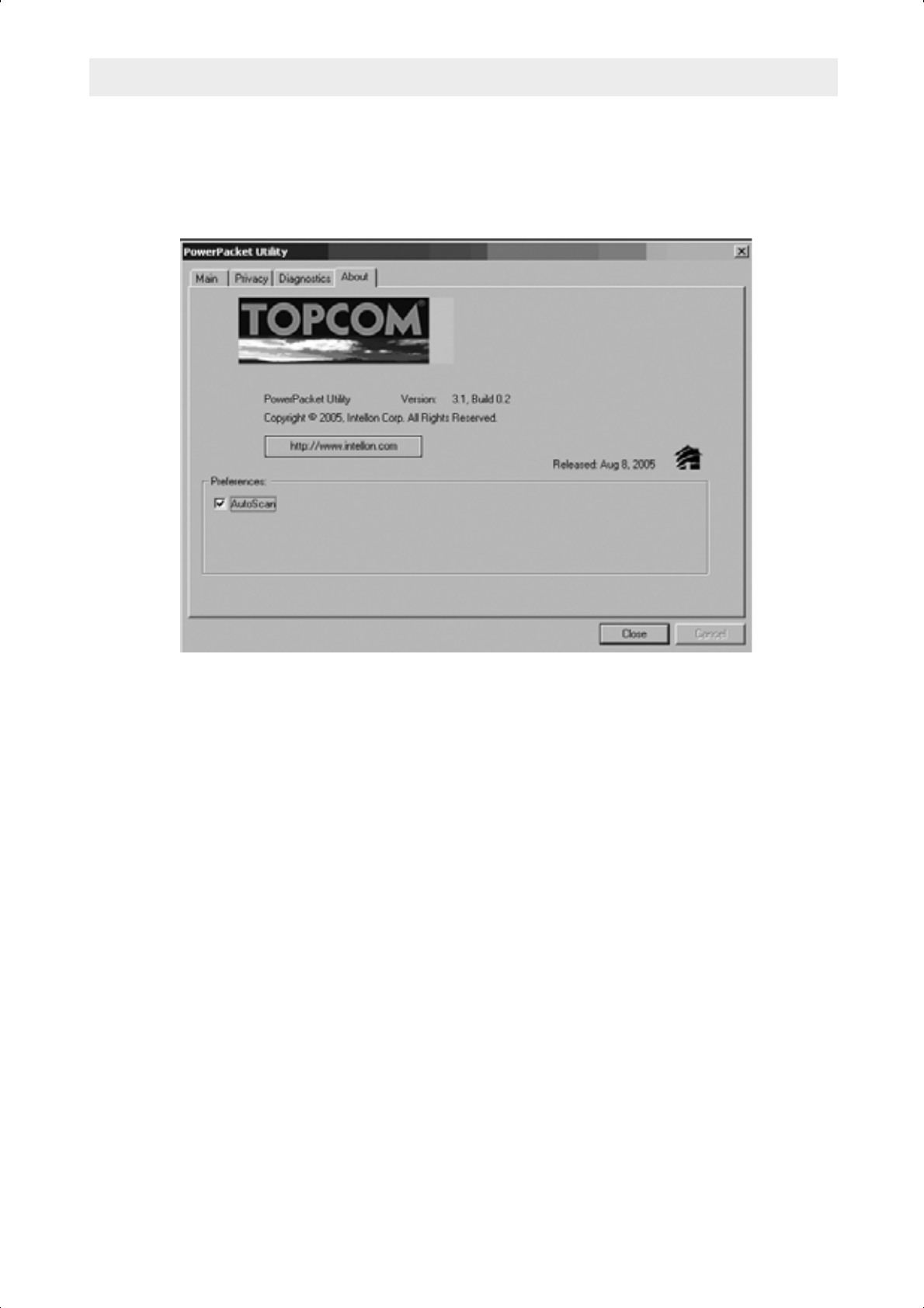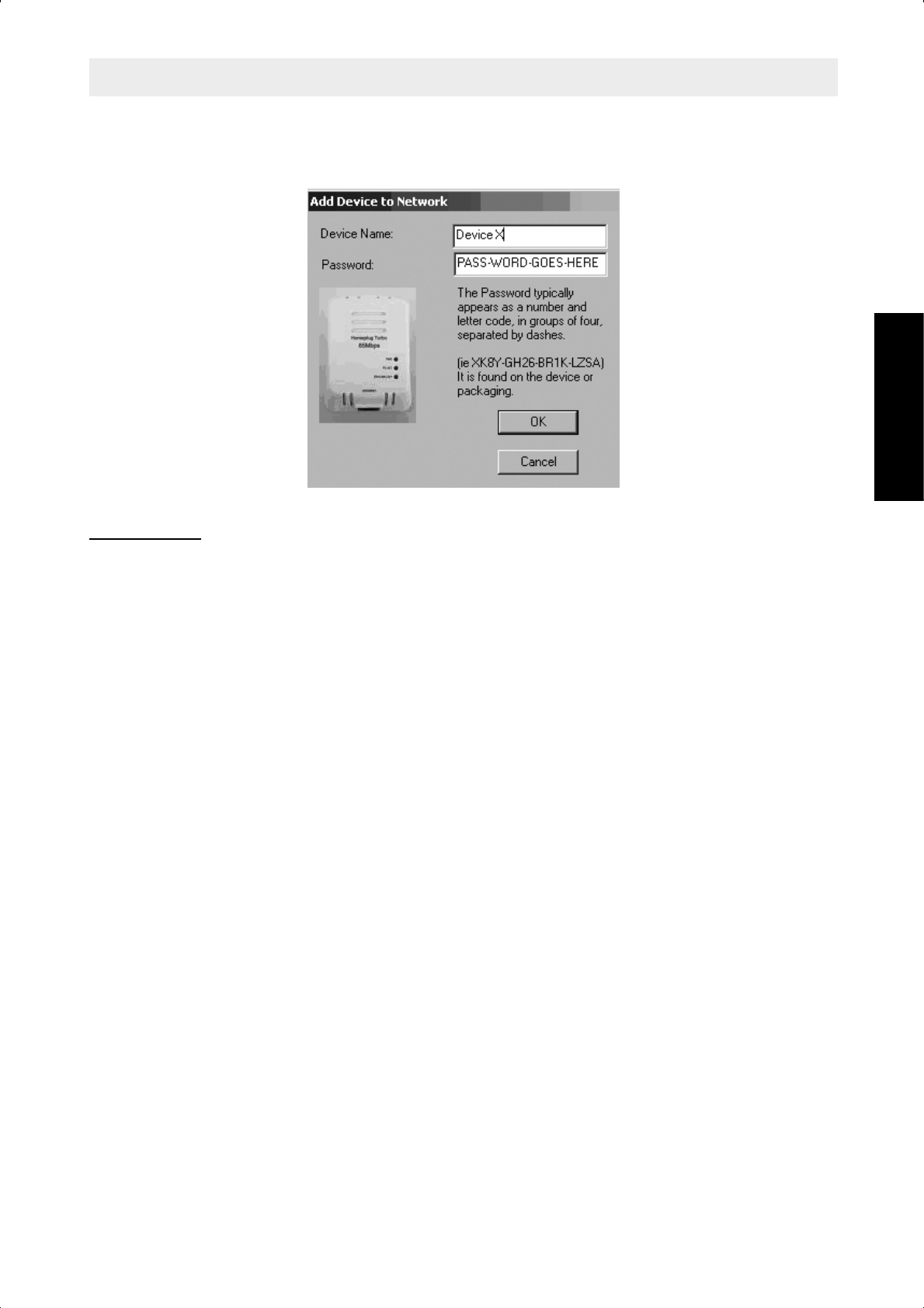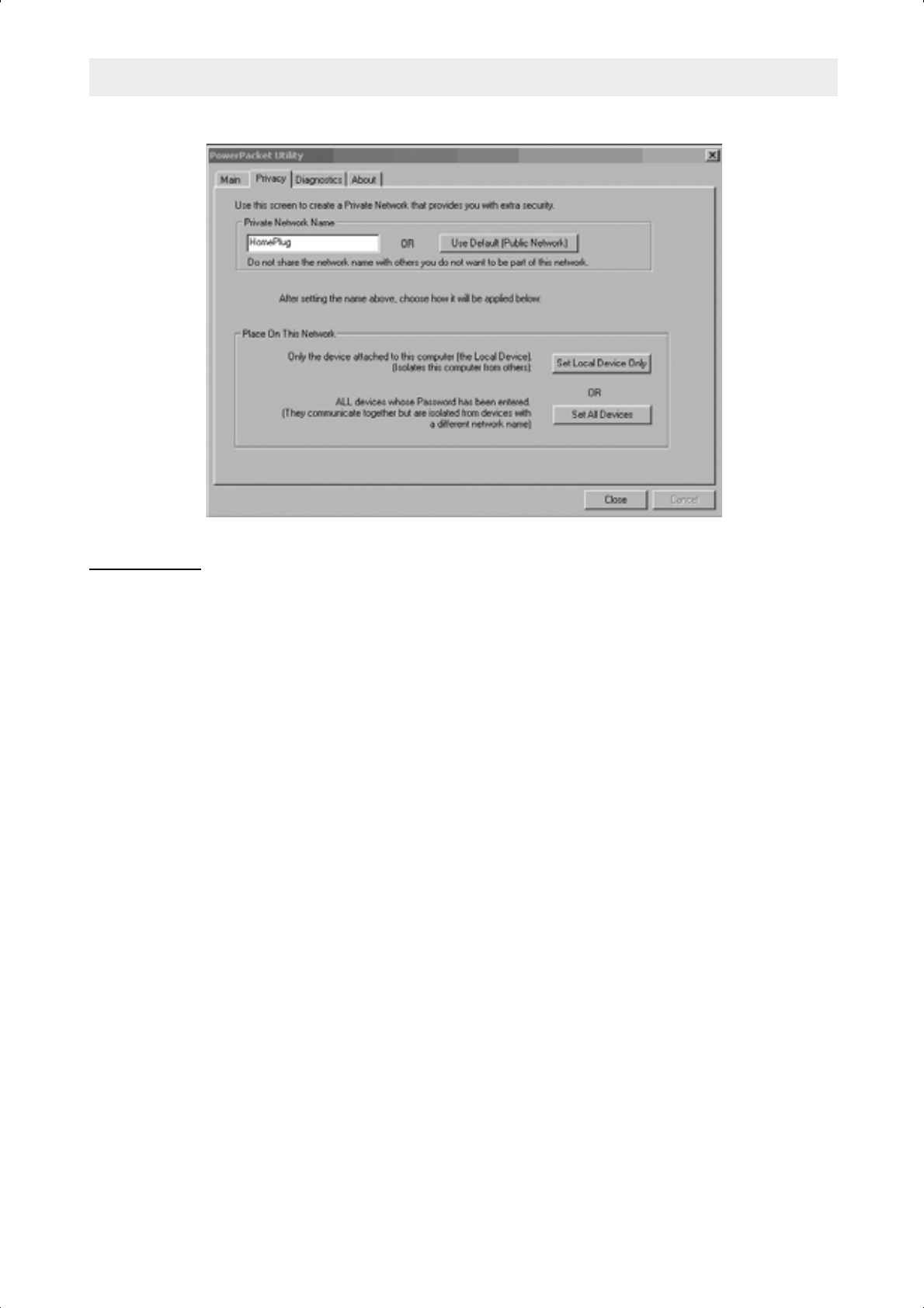-
TopCom Powerlan 200 piept regelmatig . Heeft een scherpe toon. Dank u Gesteld op 7-12-2023 om 15:45
Reageer op deze vraag Misbruik melden -
kan ik met mijn mobiel inloggen in deze versterker Gesteld op 19-3-2022 om 11:41
Reageer op deze vraag Misbruik melden -
Ik heb een TOPCOM Apollo 35 telefoontoestel maar heb de handleiding niet meer. Graag had ik de handleiding Gesteld op 27-11-2020 om 16:51
Reageer op deze vraag Misbruik melden -
Hoe moet ik mijn powerlan aansluiten zo dat het wifi uitzend? Gesteld op 21-4-2020 om 09:37
Reageer op deze vraag Misbruik melden -
Beste,
Reageer op deze vraag Misbruik melden
Ik heb spijtig genoeg een probleem met mijn topcom powerlan 200.
De afgelopen jaren gebruik ik dit toestel thuis en is er nooit enig probleem mee geweest.
Ik steek ze gewoon in het stopcontact en sluit ze aan aan mijn computer, waardoor ik internet heb.
Twee weken geleden ben ik op kot gegaan en heb ik mijn topcom meegenomen, maar nu ik ze hier probeer te gebruiken heb ik geen internet.
De internetstatus geeft 'beperkt' aan, wat ervoor zorgt dat ik niet kan surfen op het web.
Wanneer ik druk op 'problemen oplossen' komt er een scherm waarop staat:
Problemen gevonden
Ethernet heeft geen geldige IP-configuratie
Heeft u enig idee wat de oorzaak hiervan is en hoe ik het probleem kan oplossen? Gesteld op 27-10-2014 om 17:16-
Als de kabels van het ene stopcontakt niet naar het andere stopcontakt loopt kan u wel geen signaal hebben. Geantwoord op 4-4-2016 om 12:04
Waardeer dit antwoord Misbruik melden
-
-
Sinds de overgang naar Fibernet (van Telenet) is de download en upload snelheid extreem gedaald. Dmv testen gemerkt dat deze snelheid blijkbaar afhangt van #stopcontacten tussen powerline and verdeelkast of afstand tot verdeelkast.....!!!???
Reageer op deze vraag Misbruik melden
Kan dit kloppen? Heeft iemand gelijkaardige problemen? Gesteld op 15-5-2013 om 14:05-
Absoluut. Wij zijn teneinde raad overgestapt naar Scarlet Geantwoord op 5-10-2013 om 20:03
Waardeer dit antwoord (1) Misbruik melden
-
-
de installatie van topcom 200 adapter heb ik gedaan op een vorige pc die ik nu niet meer heb. Ik wil mijn netwerk nu uitbreiden dus stak de installatiecd-rom in mijn pc en krijg nu de melding:
Reageer op deze vraag Misbruik melden
"The operating system is not adequate for running Powerpacket Ethernet adaptor".
Hoe kan ik terug in het hoofdscherm geraken waar ik nieuwe powerlans kan programmeren ? Ik heb er eentje die defect is dus wil die vervangen, ik heb al een andere maar kan hem nu niet programeren gezien ik de cd-rom niet kan installeren.
Alvast bedankt !
Kurt Gesteld op 28-7-2012 om 16:23-
dag kurt, al een tijdje terug dat je deze post zette maar heb je de software cd nog? ben er naar op zoek. dank bij voorbaat.
Waardeer dit antwoord Misbruik melden
petervancaeyzeele@gmail.com Geantwoord op 20-10-2015 om 00:31
-
-
beste,
Reageer op deze vraag Misbruik melden
waar kunnen we de software downloaden voor de topcom powerlan 200? Gesteld op 4-7-2012 om 17:29-
Na lang zoeken gevonden, had het zelf ook nodig en heb het reeds geinstalleerd. Werkt zonde problemen.
Waardeer dit antwoord (33) Misbruik melden
Klik op deze LINK
Geantwoord op 20-7-2012 om 23:04
-